
Wi-Fi ist der Weg der Welt jetzt. Es ist der unsichtbare Freund, der uns tröstet, uns erlaubt, Netflix im Bett zu schikanieren, und uns ausrüstet, von überall zu jeder Zeit zu arbeiten. Wi-Fi ist heutzutage eine Notwendigkeit. Manchmal jedoch wird die Beziehung sauer - besonders wenn sich das WLAN verlangsamt.
Wenn Sie sich auf Wi-Fi verlassen, können Geschwindigkeitsprobleme schaden. Leider sind Geschwindigkeitsprobleme aufgrund der Funktionsweise von Wi-Fi nicht immer einfach zu diagnostizieren. Eine unbekannte Variable kann Ihre WLAN-Geschwindigkeit möglicherweise halbieren. Daher ist es wichtig zu wissen, worauf Sie achten müssen, wenn etwas nicht stimmt.
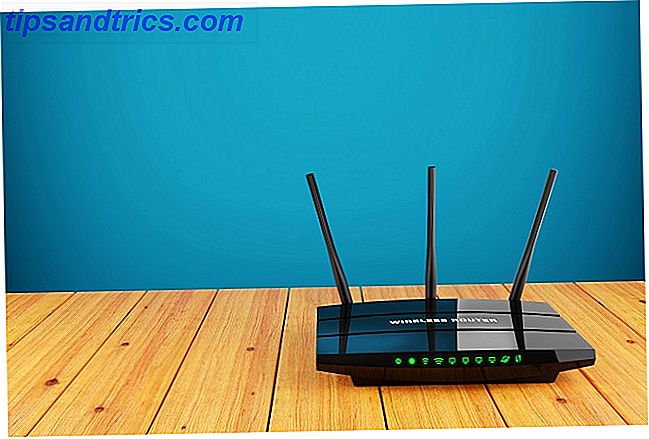
Wi-Fi überträgt Daten mit einer von zwei Funkfrequenzen: 2, 4 GHz (älterer Standard) und 5 GHz (neuerer Standard). Die meisten modernen Router können zwischen den beiden wechseln und intelligente Router können sogar die beste Frequenz für Sie auswählen. Innerhalb dieser Frequenzen gibt es mehrere Kanäle: 14 von ihnen bei 2, 4 GHz und 30 von ihnen bei 5 GHz.
Das sind die Grundlagen für die Funktionsweise von Wi-Fi. Mit diesem Wissen können wir jetzt einige der weniger bekannten Gründe erforschen, warum Ihr WLAN so langsam ist - und die besten Möglichkeiten, diese Probleme zu beheben.
1. Router Positionierung
Die meisten Menschen unterschätzen die Wichtigkeit, einen guten Platz für einen Wi-Fi-Router zu finden. Selbst eine kleine Positionsverschiebung könnte den Unterschied zwischen Tag und Nacht ausmachen.
Hoch gegen Niedrig
Wenn Sie wie die meisten Leute sind, haben Sie wahrscheinlich Ihren neuen Router ausgepackt, einen vernünftigen Outlet-Standort gefunden, ihn angeschlossen und ihn einfach auf etwas in der Nähe gelegt: ein Regal, einen Schreibtisch oder sogar den Boden. Wie sich herausstellt, macht die Routerhöhe einen Unterschied.
Das heißt, dass das Verlassen des Routers auf dem Boden oder hinter anderen Objekten normalerweise zu einer deutlich schlechteren Leistung führt. Stellen Sie den Router stattdessen so hoch wie möglich, um den Sendebereich der Radiowellen zu erweitern. Dies hilft auch den Router von möglichen Interferenzen zu befreien.
Beton und Metalle
Materialien wie Beton und Metall sind am schlechtesten für die Blockierung von Wi-Fi-Wellen, aber auch Objekte aus anderen Materialien können Hochleistungs-Wireless behindern. Stellen Sie sicher, dass Ihr Router nicht durch andere Objekte blockiert wird, insbesondere durch elektronische Geräte.
Vermeiden Sie auch, Ihren Router in Ihrem Keller zu platzieren, da dieser Bereich normalerweise von viel Beton umgeben ist, was für Wi-Fi-Signale fast unmöglich ist einzudringen.
Entfernung zum Router
Je weiter Sie von Ihrem Router entfernt sind, desto schwächer ist das Wi-Fi-Signal. Daher ist es am besten, wenn Sie Ihren Router so nah wie möglich bei Ihren Geräten platzieren. Dies ist jedoch nur praktisch, wenn Sie einen Hauptbereich haben, in dem Sie Ihre Geräte verwenden.
Andernfalls sollten Sie Ihren Router in der Nähe Ihres Hauses platzieren. Schließlich überträgt Wi-Fi in 360 Grad, so dass es keinen Sinn macht, es an einem Ende des Hauses zu platzieren.
Wenn Ihr Router jedoch besonders schwach ist oder Ihr Haus besonders groß ist, müssen Sie möglicherweise die Reichweite dieser WLAN-Wellen erhöhen, indem Sie Wi-Fi-Extender oder Repeater verwenden. Wie Wi-Fi-Extender funktionieren und 3 Beste, die Sie sollten Kaufen Wie Wi-Fi-Extender funktionieren und 3 Beste, die Sie kaufen sollten Wi-Fi-Extender, die manchmal Wi-Fi-Repeater oder Wi-Fi-Booster genannt werden, verstärken das Signal von Ihrem kabellosen Router. Weiterlesen . Dies sind Hilfsgeräte, die mit dem Haupt-Router verbunden sind und das Signal "wiederholen", so dass es mehr Fläche abdeckt.
Wenn Sie wirklich wissen wollen, wie Ihr Router platziert ist, schauen Sie sich dieses Projekt von einem Doktoranden an und laden Sie die App herunter, um es selbst zu testen.
2. Drahtlose Störungen und Geräusche
Sie haben es wahrscheinlich nie bemerkt, aber es gibt überall Funksignale, wo immer Sie sind, und sie passieren die ganze Zeit. Wovon? Elektronische Geräte, WLAN-Router, Satelliten, Mobilfunkmasten und mehr.

Der Informationsdesigner Richard Vijgen entwarf "The Architecture of Radio" - verfügbar auf iOS und Android -, der öffentliche Informationen über Satelliten und Mobilfunkmasten zusammen mit Wi-Fi-Informationen verwendet, um eine Karte aller unsichtbaren Signale um Sie herum zu erstellen. Ich habe es ausprobiert und Sie können die Ergebnisse meines Tests im obigen Screenshot sehen.
Obwohl Wi-Fi auf einer anderen Frequenz als die meisten dieser Geräte sein soll, kann die Menge an Funkrauschen immer noch Störungen verursachen. Einige häufige und bemerkenswerte Ursachen für Störungen sind ...
Mikrowellen
Wussten Sie, dass Mikrowellenherde Interferenzen mit Ihrem Wi-Fi-Netzwerk verursachen können? Vor allem bei älteren Routern. Dies liegt daran, dass Mikrowellenherde mit einer Frequenz von 2, 45 GHz arbeiten, was dem 2, 4 GHz-Wi-Fi-Band unglaublich nahe kommt.
Insbesondere das 2, 4-GHz-WLAN-Band sendet tatsächlich zwischen 2, 412 GHz und 2, 472 GHz. Es gibt also Zeiten, in denen sich die Mikrowellenfrequenz mit der Wi-Fi-Frequenz überschneiden kann - und wenn dies geschieht, werden die übertragenen Daten gestört.
Die meisten Mikrowellen sind ordnungsgemäß abgeschirmt, so dass keine Wellen außerhalb des Ofens entdeckt werden sollten, aber wenn eine fehlerhafte oder schlechte Abschirmung vorliegt, können Störungen auftreten.
Bluetooth-Geräte
Es stellt sich heraus, dass eine andere bevorzugte Art der drahtlosen Verbindung - Bluetooth - auch bei 2, 4 GHz arbeitet. Theoretisch sollte ein ordnungsgemäß entworfenes Gerät so abgeschirmt sein, dass Interferenzen vermieden werden.
Um Frequenzkonflikte zu vermeiden, verwenden Bluetooth-Hersteller Frequenzsprünge, bei denen das Signal zufällig zwischen 70 verschiedenen Kanälen rotiert und bis zu 1600 Mal pro Sekunde wechselt. Neuere Bluetooth-Geräte können möglicherweise auch "schlechte" oder aktuell verwendete Kanäle identifizieren und diese vermeiden.
Es kann jedoch weiterhin zu Interferenzen kommen. Versuchen Sie daher, den Router von Bluetooth-Geräten wegzubewegen (oder schalten Sie diese Geräte aus), um zu sehen, ob dies die Ursache Ihrer Probleme ist - insbesondere wenn es sich um ältere Bluetooth-Geräte ohne Kanalmanagement handelt.
Weihnachtsbeleuchtung
Lustig genug, Weihnachtslichter (oder Lichterketten) können ein hinterhältiger Übeltäter bei der Verlangsamung Ihres Wi-Fi sein, weil diese Lichter ein elektromagnetisches Feld aussenden können, das mit Ihrer Wi-Fi-Band interagiert. Dies ist besonders schlecht bei Verwendung von blitzfähigen Leuchten.

Sie sind nicht einmal sicher mit modernen LED-Leuchten, weil einige von ihnen Flash-Chips in jeder Lampe eingebaut haben, und diese erzeugen ein störendes elektromagnetisches Feld.
In der Realität können alle anderen Arten von Lichtern durch Emittieren elektromagnetischer Felder Störungen verursachen, aber der Effekt ist in den meisten Fällen nahezu vernachlässigbar. Sie sollten Ihren Router jedoch für alle Fälle von elektrischen Lampen fernhalten.
3. Ihre Nachbarn
Eine Wahrheit der modernen Welt ist, dass jeder Haushalt sein eigenes Wi-Fi-Netzwerk hat, das Probleme mit Kanalüberschneidungen verursachen kann 6 Dinge, die Ihr Heimnetzwerk verlangsamen könnten 6 Dinge, die Ihr Heimnetzwerk verlangsamen könnten Wenn Sie mehr als ein Computer in Ihrem Haus, wird Heimvernetzung Wissen wesentlich. Aber es gibt viele Faktoren, die ein Heimnetzwerk verlangsamen können, oft ziemlich einfach behoben. Weiterlesen . Dies kann in einem Stadthaus etwas problematisch sein, ist jedoch besonders problematisch in Wohnanlagen und Wohnungen, in denen es viele Router in unmittelbarer Nähe gibt.
Kanalüberschneidungen sind hauptsächlich ein Problem für Router, die nur mit 2, 4 GHz senden können, oder wenn Sie Geräte haben, die nur ein 2, 4-GHz-Funksignal empfangen können. Warum? Weil es nur 14 Kanäle gibt, auf denen gesendet werden kann. Zwei Router, die auf demselben Kanal mit der gleichen Frequenz senden, stören.

Aus diesem Grund ist es wichtig, dass Sie in Ihren Router-Einstellungen einen guten Kanal auswählen. Moderne Router können automatisch Kanäle für Sie auswählen, aber manchmal ist es besser, den besten Kanal selbst zu suchen und zu finden. Wenn Defaults schlecht sind: So wählen Sie einen eindeutigen Wireless-Kanal für Ihren Router aus, wenn Defaults schlecht sind: So wählen Sie einen eindeutigen Wireless-Kanal aus Router Wired Ethernet wird immer besser sein als drahtlose Verbindungen, aber manchmal haben Sie keine Wahl - alle Arten von mobilen Geräten benötigen WLAN. Es gibt jedoch einen sehr grundlegenden Schritt, den Sie ergreifen können, ... Read More.
Darüber hinaus können Personen versuchen, ohne Ihr Wissen in Ihr Netzwerk einzusteigen, und dies kann auch Ihr WLAN verlangsamen. Die wichtigste Sache, die Sie dabei tun können, ist sicherzustellen, dass Ihr Router kein leicht zu brechendes Passwort hat. 7 Passwort-Fehler, die Sie wahrscheinlich gehackt erhalten 7 Passwort-Fehler, die Sie wahrscheinlich gehackt werden Die schlimmsten Passwörter von 2015 haben wurden veröffentlicht, und sie sind ziemlich beunruhigend. Aber sie zeigen, dass es absolut entscheidend ist, Ihre schwachen Passwörter mit nur ein paar einfachen Verbesserungen zu stärken. Weiterlesen . Halten Sie Ihren Router auch auf dem neuesten Stand und führen Sie regelmäßige Überprüfungen auf verdächtige Geräte in Ihrem Netzwerk durch.
4. Dein Haushalt
Hast du jemals einen riesigen Download auf deinem PC laufen lassen? Nun, in diesem Fall sind Sie wahrscheinlich die Ursache für Ihr eigenes langsames WLAN. Das Herunterladen großer Dateien kann Ihre WLAN-Leistung stark beeinträchtigen. Hier ist warum und wie man es repariert! Fällt Ihre WLAN-Geschwindigkeit? Hier ist warum und wie man es repariert! Einen Moment dominieren Sie absolut in Ihrem Online-Spiel beim Herunterladen von Filmen (legal, natürlich), und im nächsten Moment können Sie kaum eine einfache Webseite laden. Was gibt? Weiterlesen . Manchmal kann dies nicht vermieden werden - Betriebssystemaktualisierungen können z. B. sehr umfangreich sein. Wenn Sie jedoch Aufgaben ausführen, die nicht dringend sind, versuchen Sie, sie zu pausieren.
Wahrscheinlicher ist jedoch, dass die Personen in Ihrem Netzwerk - wie Freunde, Mitbewohner oder Familienmitglieder - an bandbreitenintensiven Aktivitäten wie Spielen und Streaming von Netflix teilnehmen. Glücklicherweise, wenn dies der Fall ist, können Sie Ihren eigenen Netzwerkverkehr priorisieren, indem Sie Quality of Service in Ihren Routereinstellungen aktivieren. Wie man Spiel- & Videoverzögerung mit einem einfachen Router Tweak repariert Wie man Spiel- & Videoverzögerung mit einem einfachen Router Tweak repariert Netzwerkverzögerung, wenn andere Leute Videos anschauen und Torrents herunterladen? So können Sie Ihre Netzwerkleistung ohne Tools von Drittanbietern zurückgewinnen. Weiterlesen .
Bonus Tatsache : Menschen sind 60% Wasser ... und Wasser kann Radiowellen verlangsamen. Während ich nicht vorschlage, dass Sie alle Leute aus Ihrem Haus entfernen, stellen Sie sicher, dass Ihr Router außerhalb der Hauptbereiche, in denen sich Menschen aufhalten, ferngehalten wird. Der Aufprall wird nicht erderschütternd sein, aber es könnte sich bemerkbar machen.
Ein Quick-Check-Führer :
- Halten Sie Ihren Router zentral und hoch in Ihrem Haus und weg von anderen Objekten Wireless Feng Shui: Wie Sie Ihr Haus für den besten Wi-Fi-Empfang optimieren Wireless Feng Shui: Wie Sie Ihr Haus für den besten Wi-Fi-Empfang optimieren Einrichten eines Wi-Fi Netzwerk sollte eine einfache Aussicht sein, nicht wahr? Ich meine, ein Haus ist eine abgeschlossene Box, und man würde denken, wenn man ein Gerät platziert, das drahtlose Signale in alle Richtungen überträgt ... Read More.
- Halten Sie andere elektronische Geräte vom Router fern
- Auf Kanalinterferenz prüfen
- Halten Sie die Firmware Ihres Routers auf dem neuesten Stand und überprüfen Sie seine Sicherheitseinstellungen
- Vermeiden Sie große Downloads während der wachen Stunden
Hatten Sie irgendwelche von diesen verlangsamen Sie Ihre Wi-Fi? Wie hast du es behoben? Was denkst du, was wir verpasst haben? Lassen Sie es uns in den Kommentaren unten wissen. Viel Glück bei Ihrer eigenen WLAN-Untersuchung!
Bildquelle: GST über Shutterstock.com, Sofiaworld über Shutterstock.com, Sie können mehr über Shutterstock.com


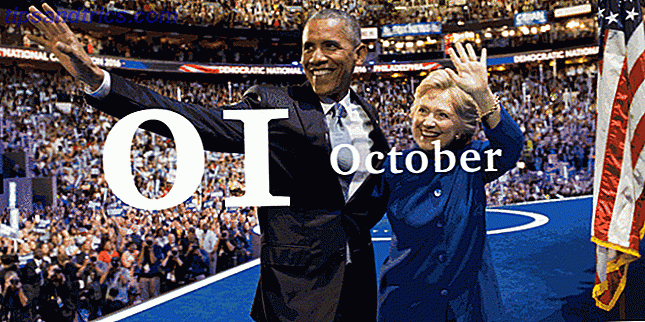
![Teilen Sie Ihren Standort auf Facebook ohne zu wissen? [Wöchentliche Facebook-Tipps]](https://www.tipsandtrics.com/img/social-media/186/are-you-sharing-your-location-facebook-without-knowing.png)